「鑑賞素材BOX」の使い方
「鑑賞素材BOX」は、主に小学校から高等学校までの授業で活用されることを想定した、デジタル鑑賞教材です。 国立美術館所蔵の名作を、高精細画像で電子黒板へ投影したり、タブレット端末へ配信したり、ワークシートを作成することができます。
授業準備にあたっては、「図工・美術のキーワード」や「他教科へのひろがりキーワード」を使って作品を選ぶことができます。
1.作品をさがす
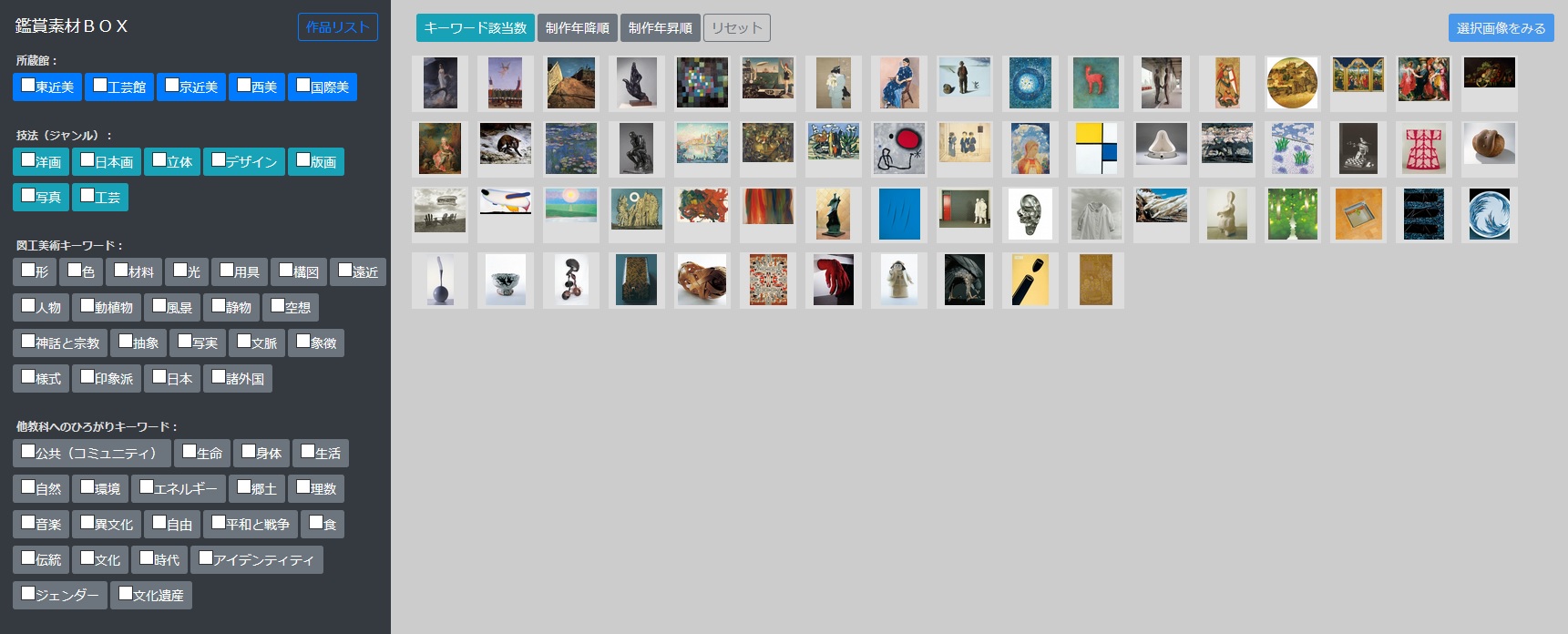 国立美術館アートカードから選出された作品が右側に、作品を探すためのキーワードが左側に並んでいます。
国立美術館アートカードから選出された作品が右側に、作品を探すためのキーワードが左側に並んでいます。
キーワードとは
所蔵館、技法(ジャンル):
所蔵館、技法(ジャンル)別に作品が抽出されます。
図工美術キーワード、他教科へのひろがりキーワード:
図画工作・美術、その他の教科それぞれの学習指導要領解説書から抽出されたキーワードです。
授業や活動のめあてに関連するキーワードを選択すると、鑑賞に適した作品が抽出されます。
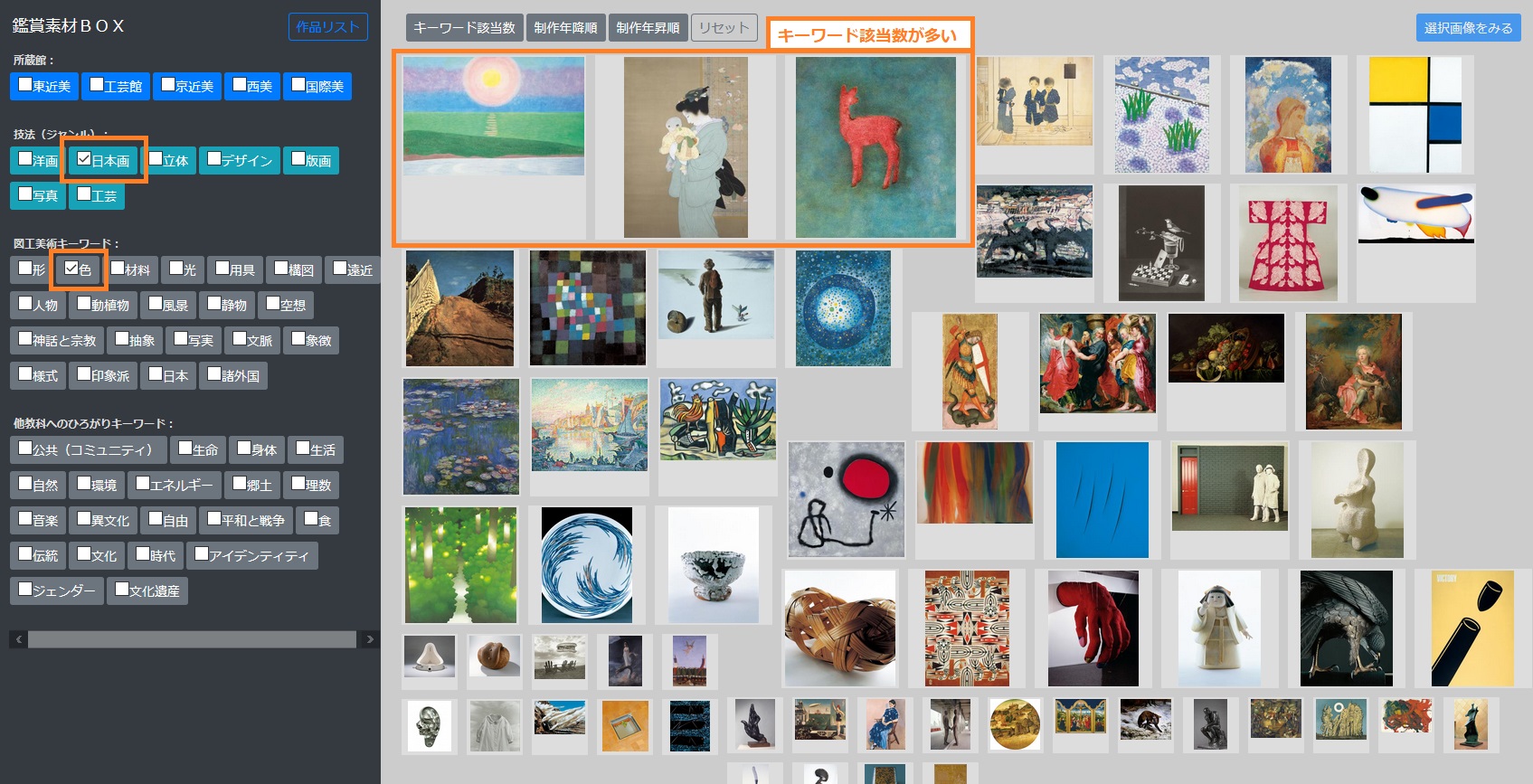
画面左側のキーワードを選択すると、キーワードに該当する作品が抽出され、大きく表示されます。
キーワードは重複して選択することができ、該当するキーワードが多い作品はより大きく表示されます。(画像は3段階まで拡大します)
2.作品を選ぶ
画面右側の作品をクリックすると青い枠が表示され、選択状態になります。6作品まで選択することができます。
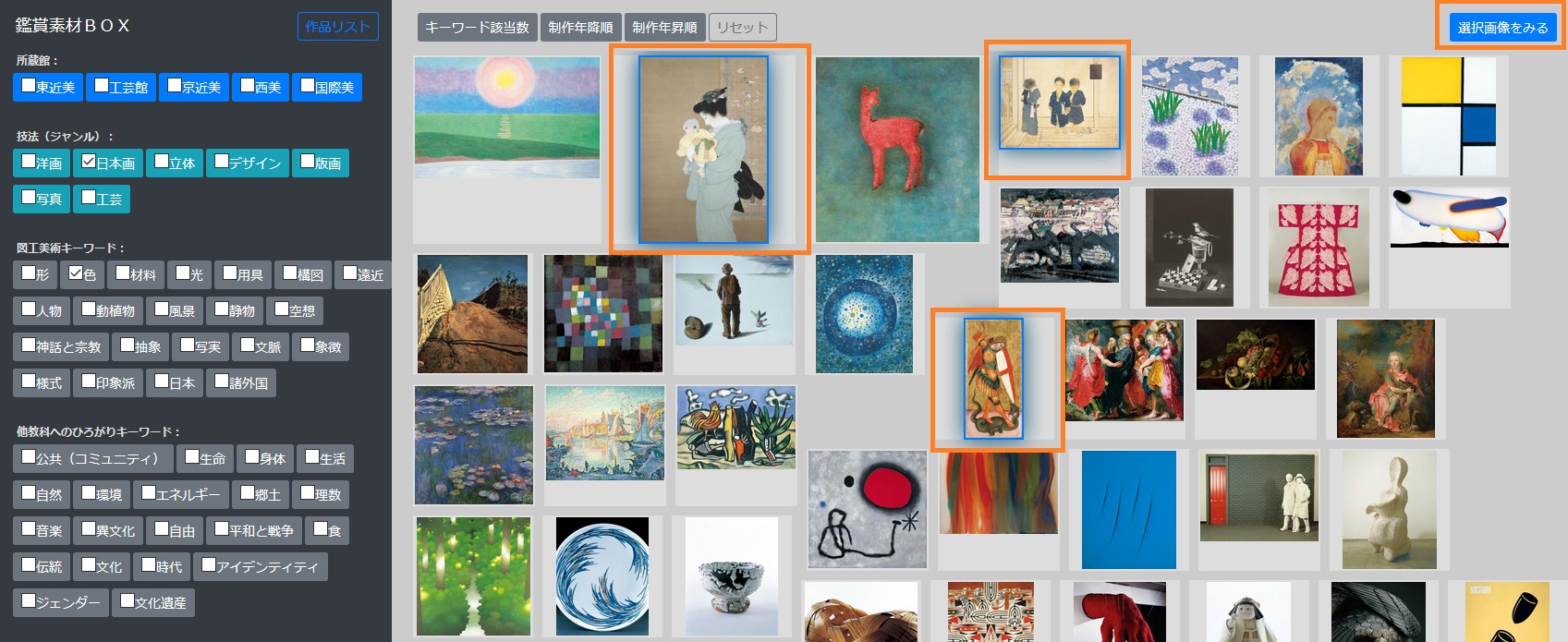 作品を選択して右上の「選択画像をみる」ボタンをクリックすると、次の画面へ移動します。
作品を選択して右上の「選択画像をみる」ボタンをクリックすると、次の画面へ移動します。
3.児童・生徒への見せ方を選ぶ
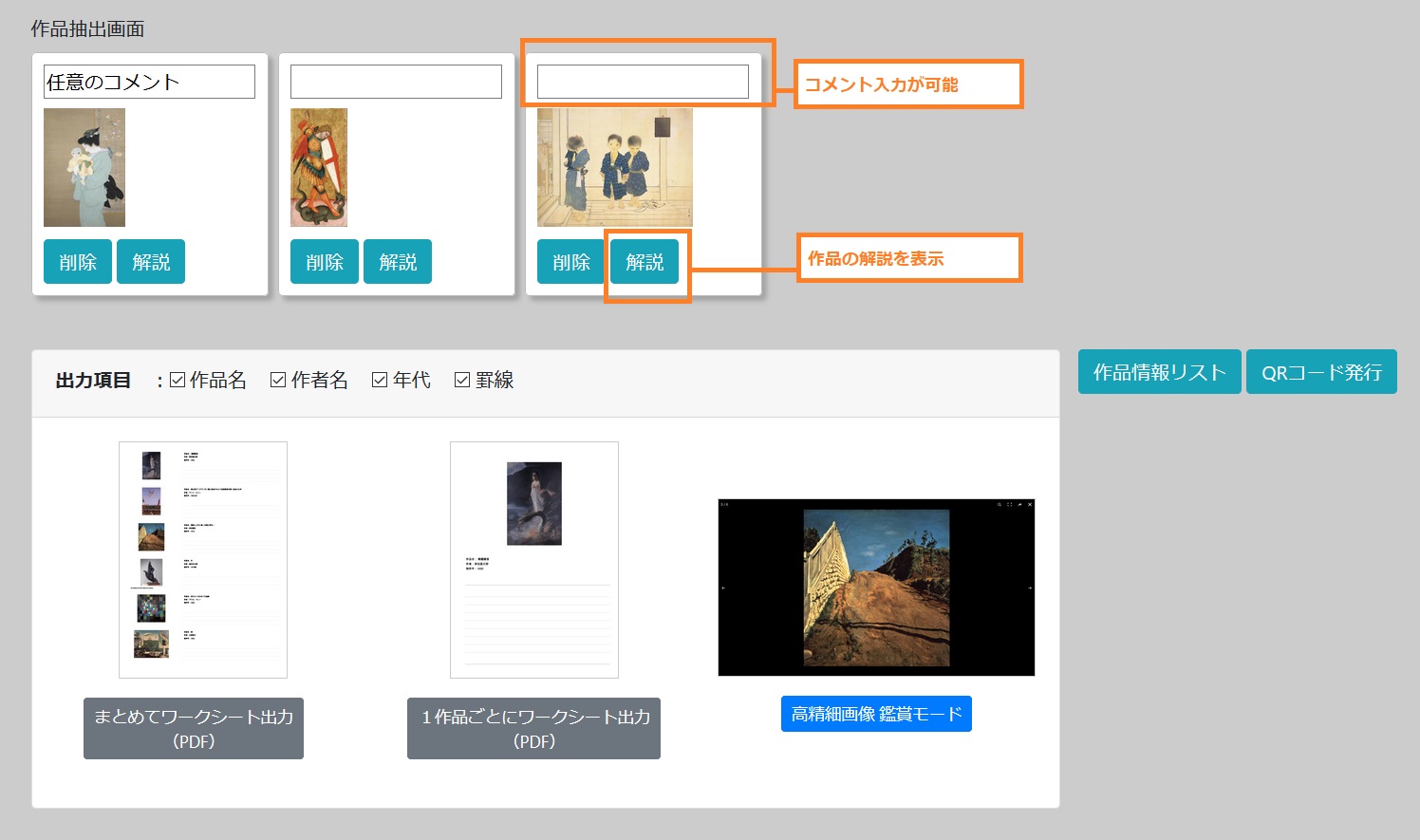
選択した作品の鑑賞URL発行やワークシート出力ができる画面です。
作品部分をドラッグすることで、並び順を変えることができます。
各作品に対し、コメントを入力することも可能です。
また、選択した作品の解説も読むことができます。
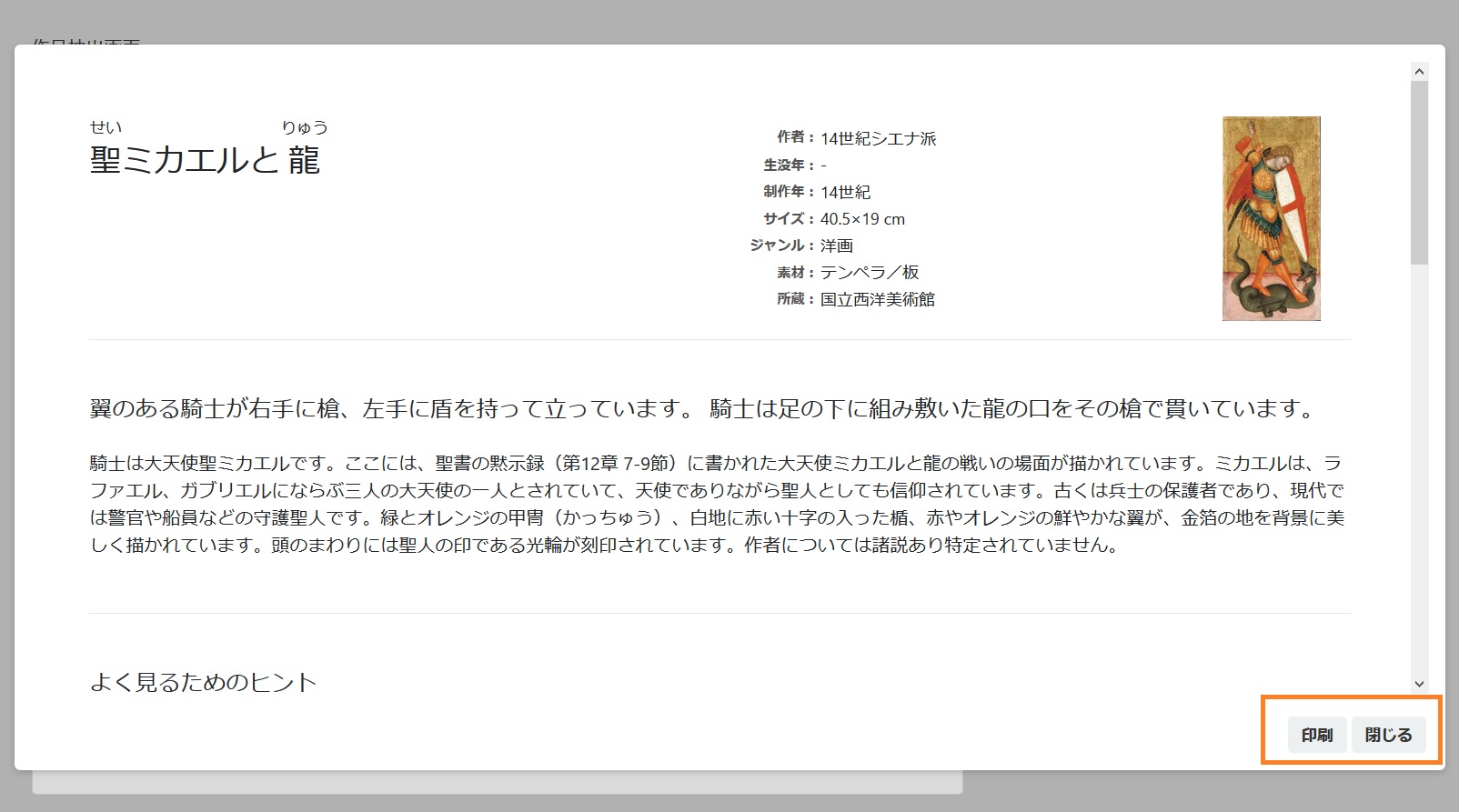
作品解説ページは印刷可能です。右下の「閉じる」ボタンでウィンドウを閉じて、元の画面に戻ります。
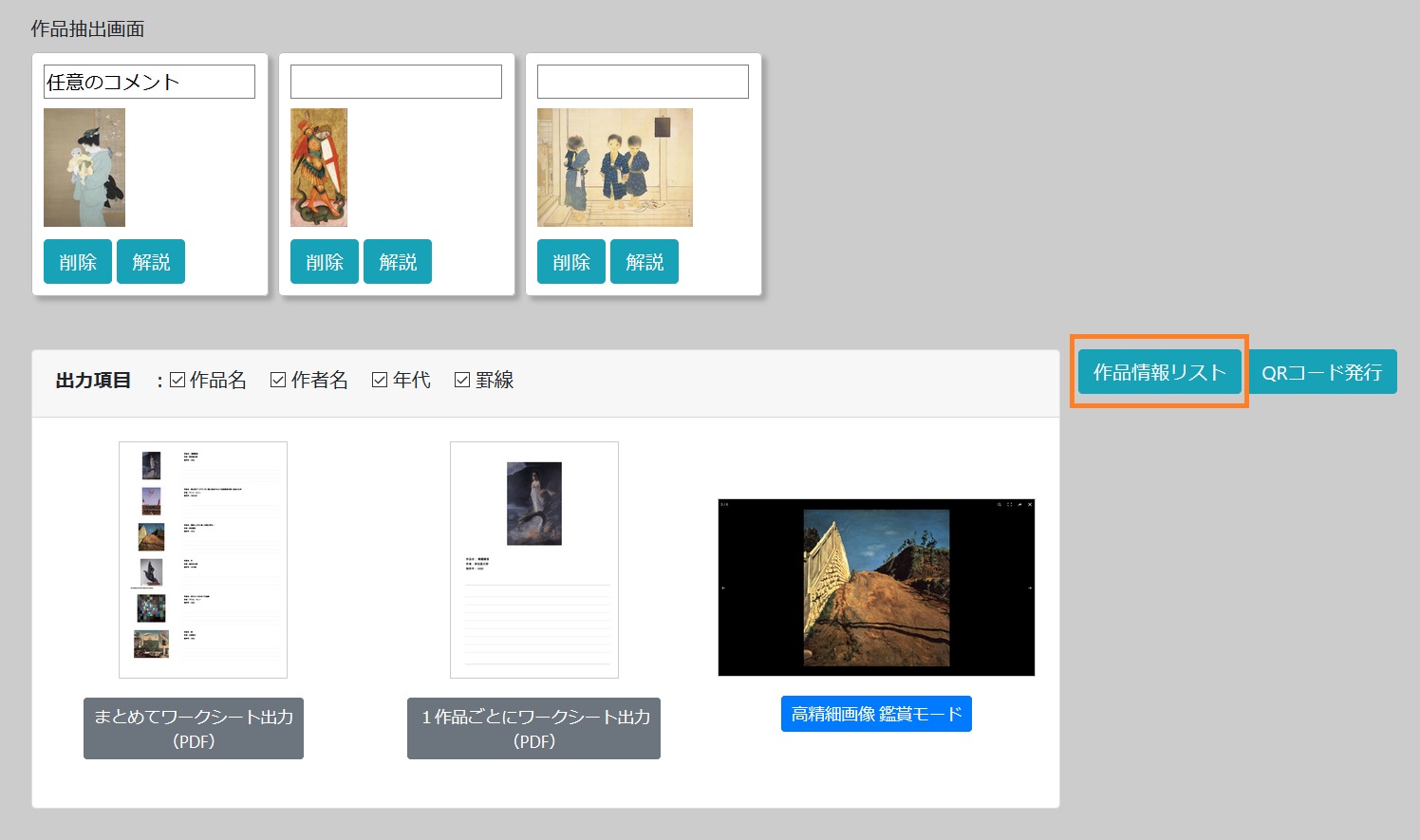
選択作品の情報が記された「作品情報リスト」(CSVファイル)も発行できます。授業の準備にご活用ください。
4.児童・生徒と見る
ワークシート出力
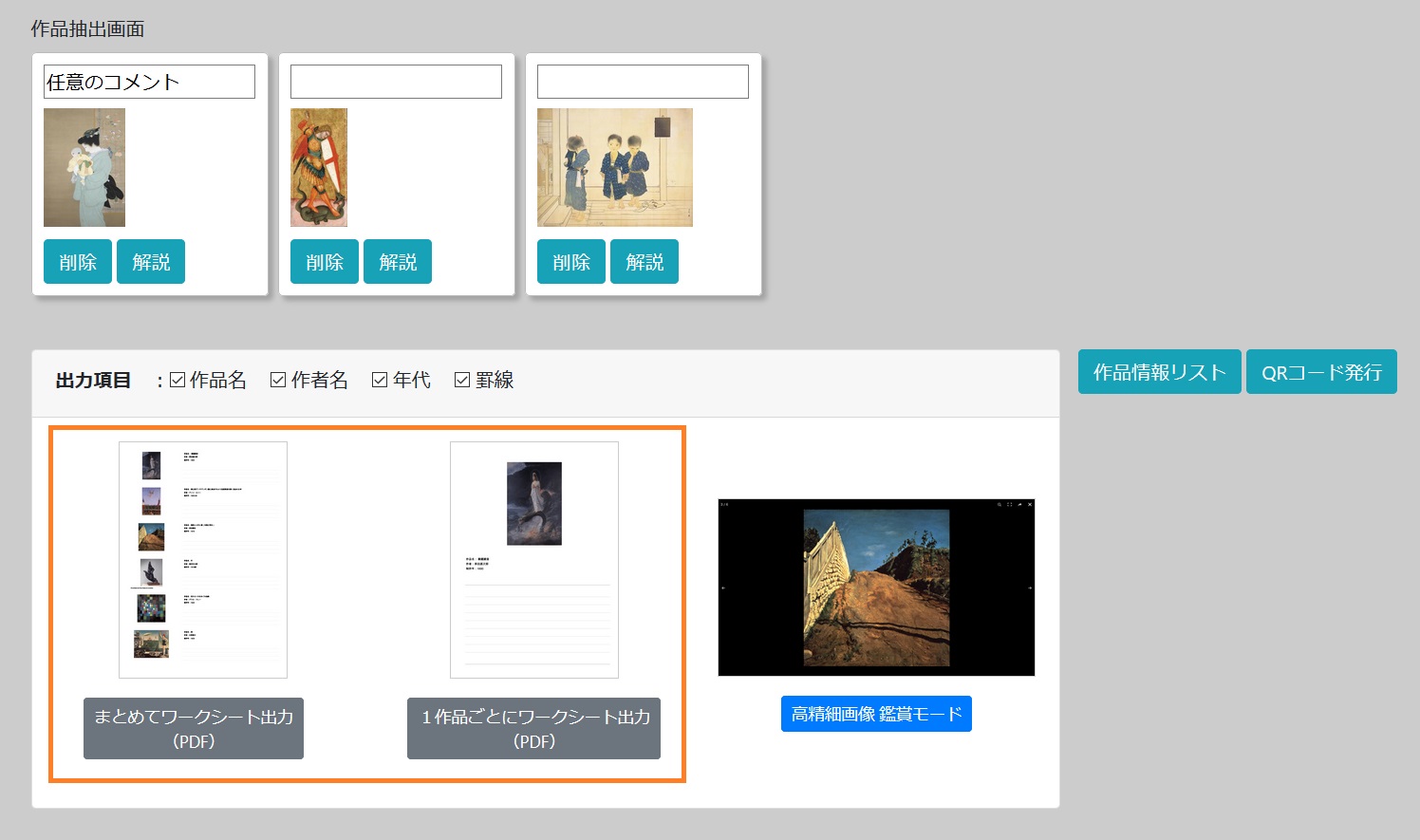
ワークシートをPDF形式で出力します。選択したすべての作品が1枚のワークシートになる「まとめてワークシート出力」と、1作品につき1枚のワークシートになる「1作品ごとにワークシート出力」を選んでダウンロードしてください。
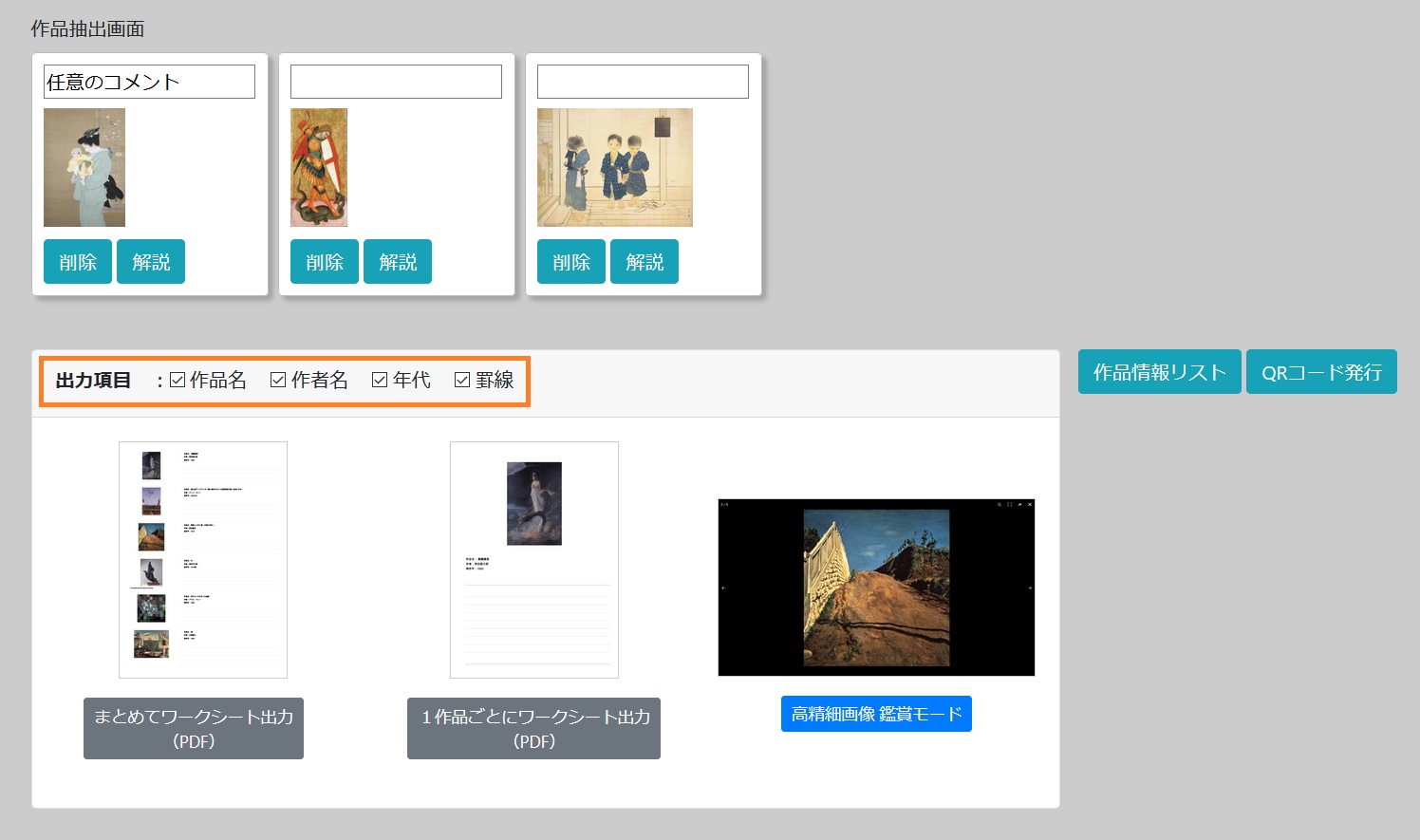
ワークシート出力では、罫線の有り無し、作品名や作者名の表示・非表示など、詳細をチェックボックスで調整することができます。出力したワークシートはデータのまま生徒へ配布するほか、もちろん印刷して利用することもできます。
※本サイトで作成したワークシート等を、学校教育以外の場で配布すると、著作権を侵害する可能性があります。学校その他の教育機関において、授業等教育活動の過程で必要と認められる限度においてであれば、著作権法第35条第1項に基づき利用が可能です。
ワークシート作成の例
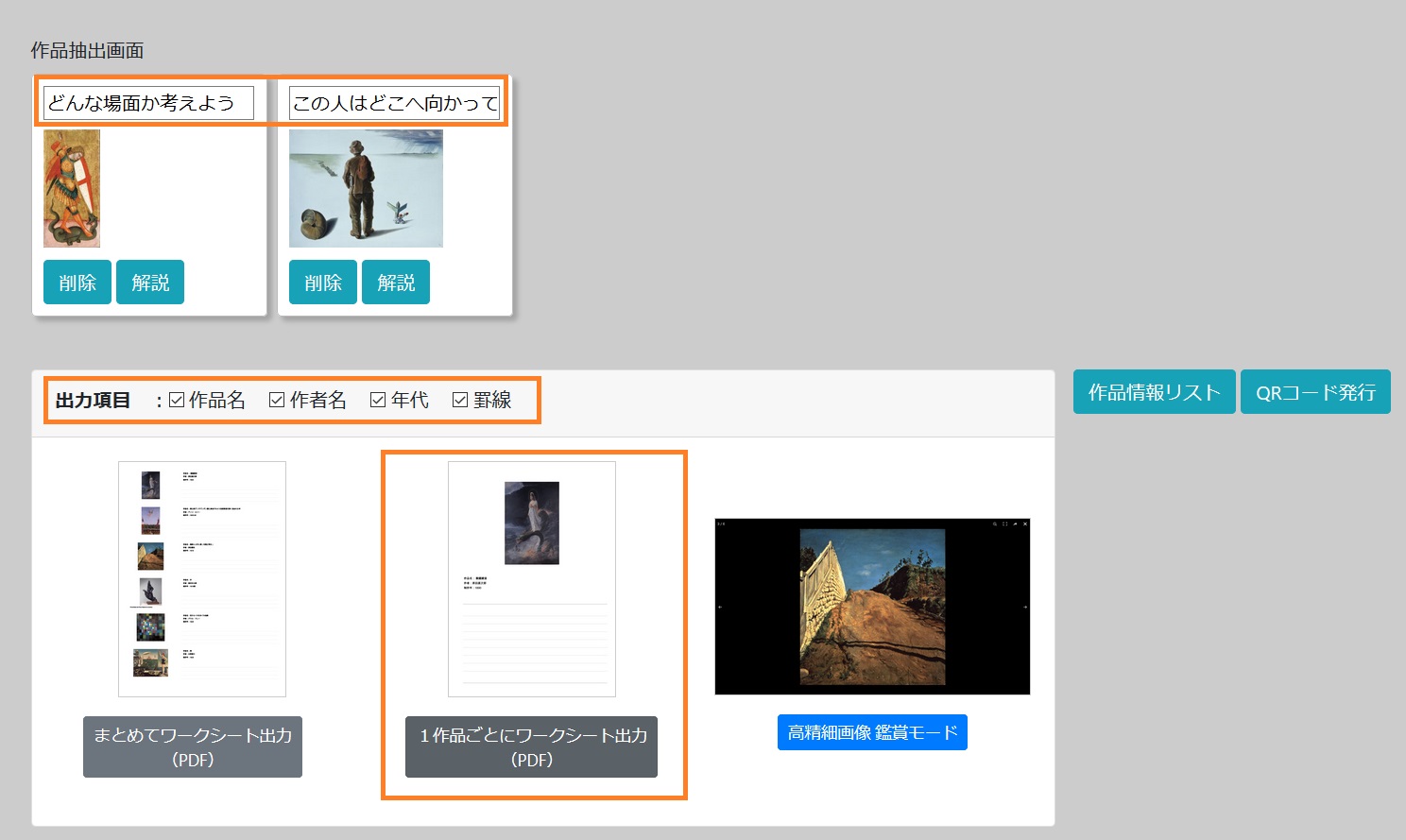
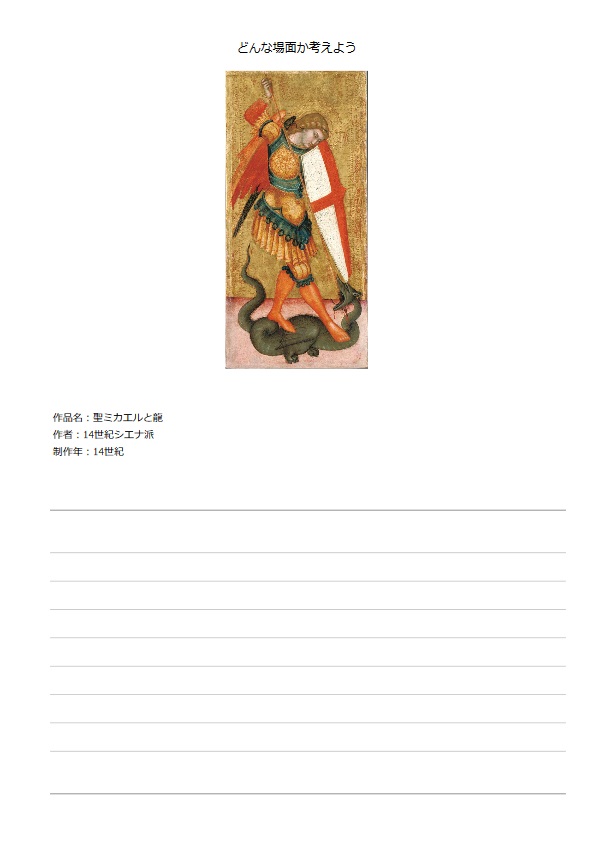
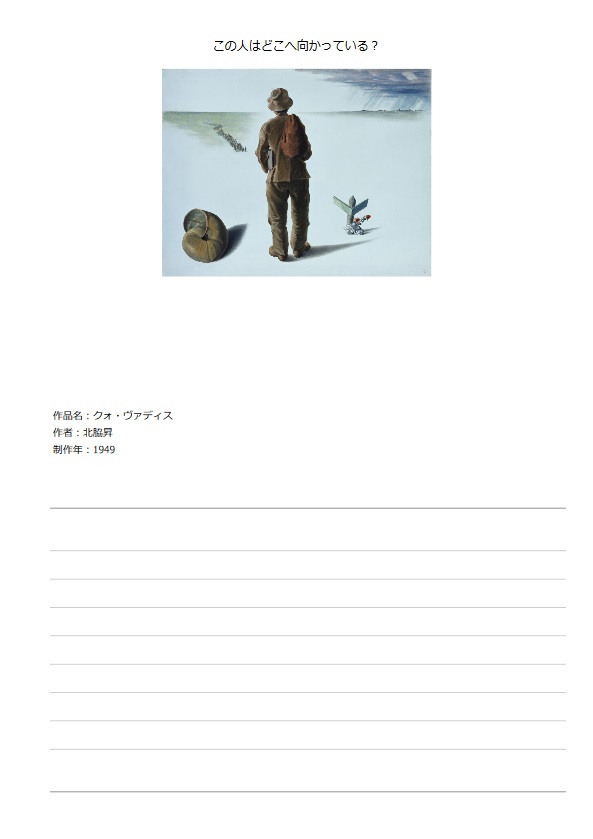
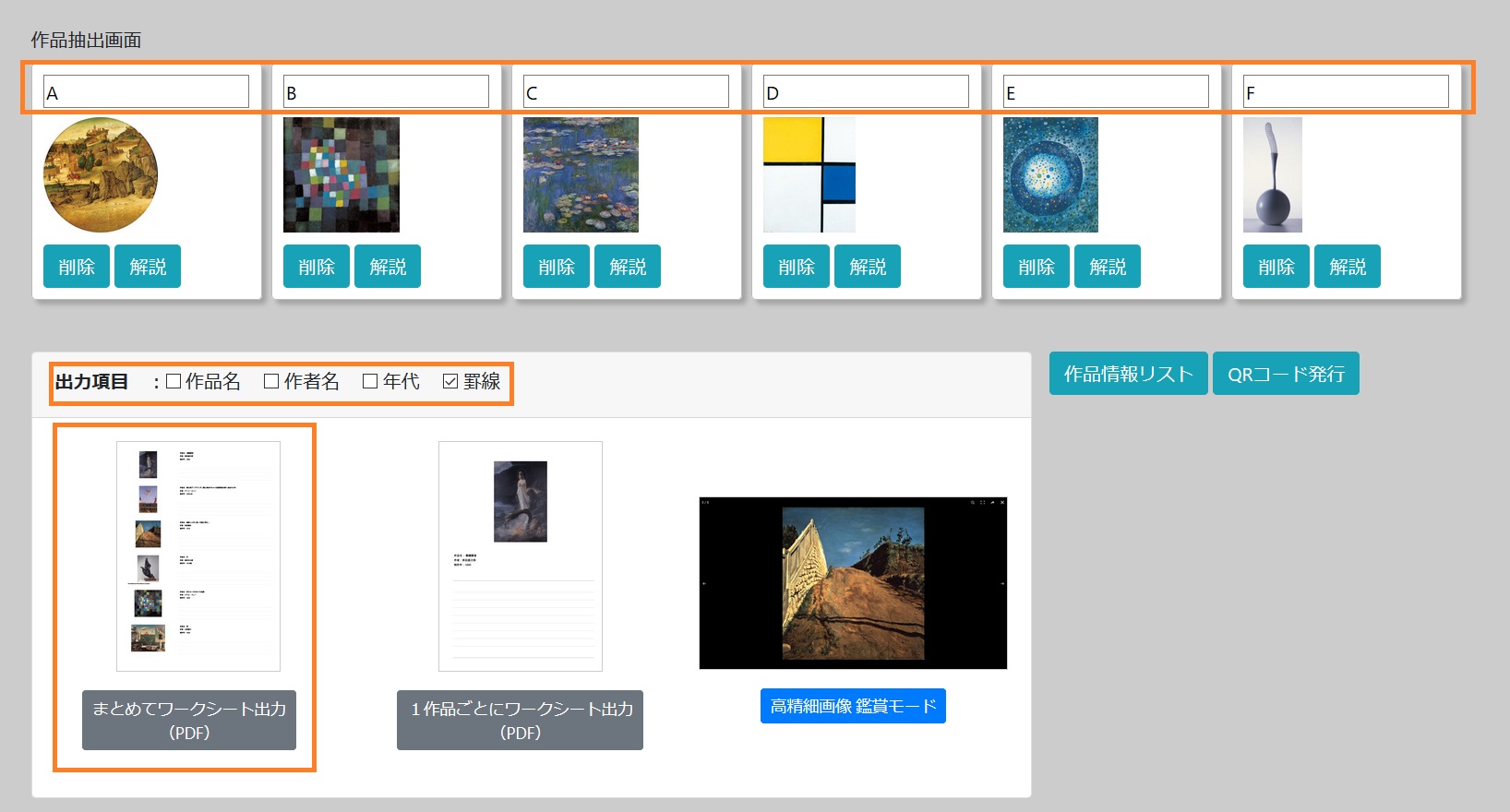
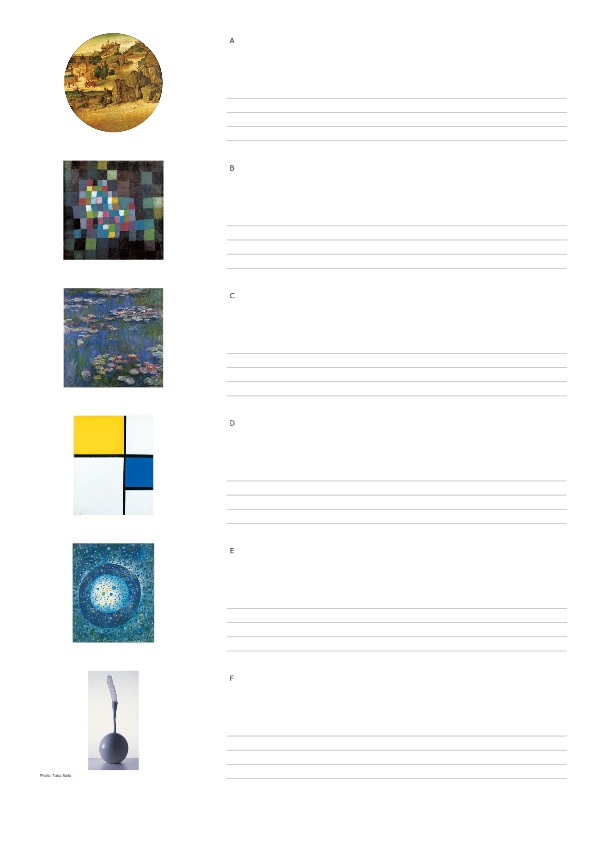
高精細画像 鑑賞モード
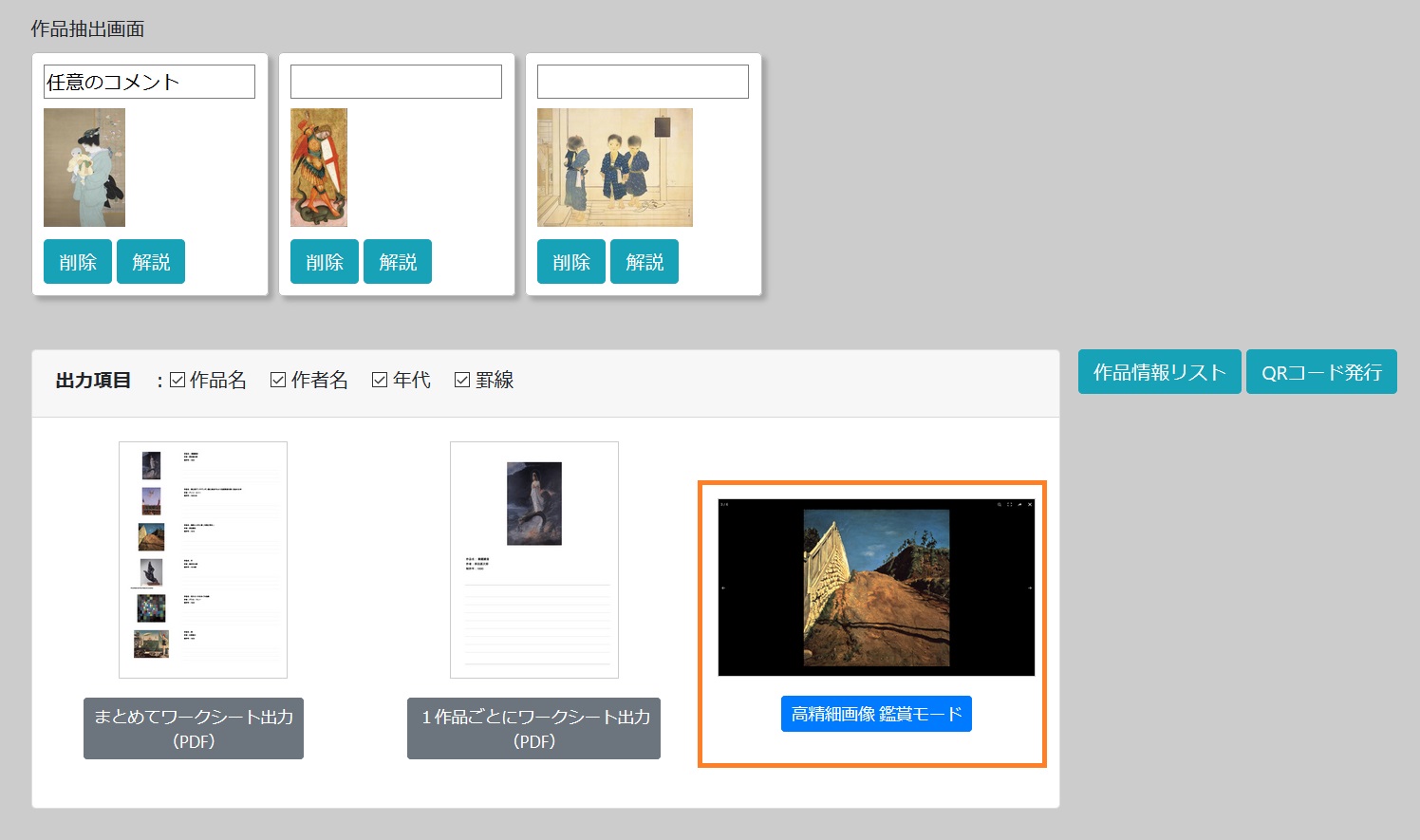
「高精細画像 鑑賞モード」ボタンを押すと、鑑賞画面が表示されます。
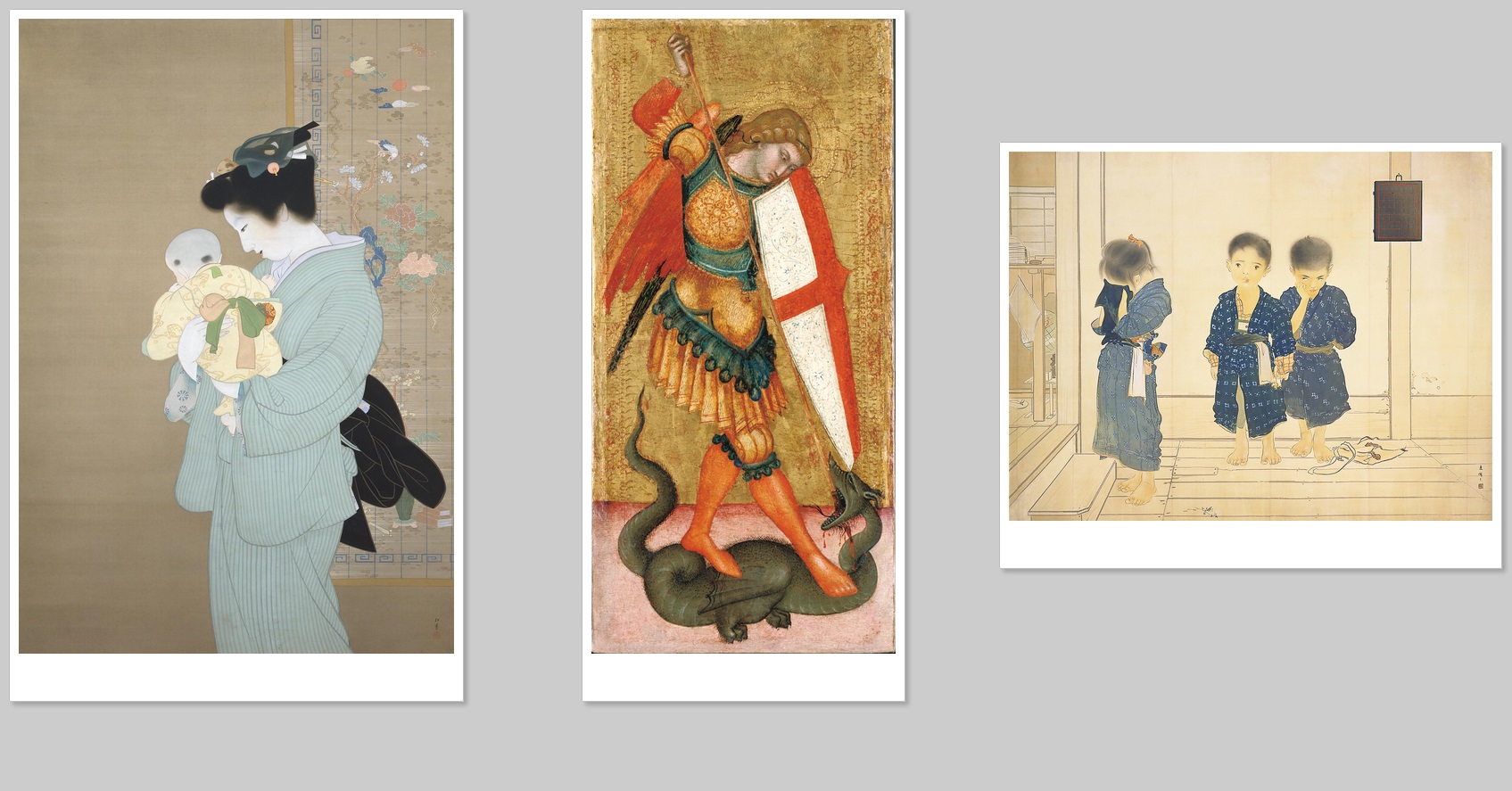
選択したすべての作品を比較できる画面からはじまり、各作品をクリックすると1作品ずつ鑑賞できます。

1作品ずつの鑑賞モードでは、クリックで拡大表示します。(タブレット利用の場合は通常操作で拡大できます)
QRコード出力
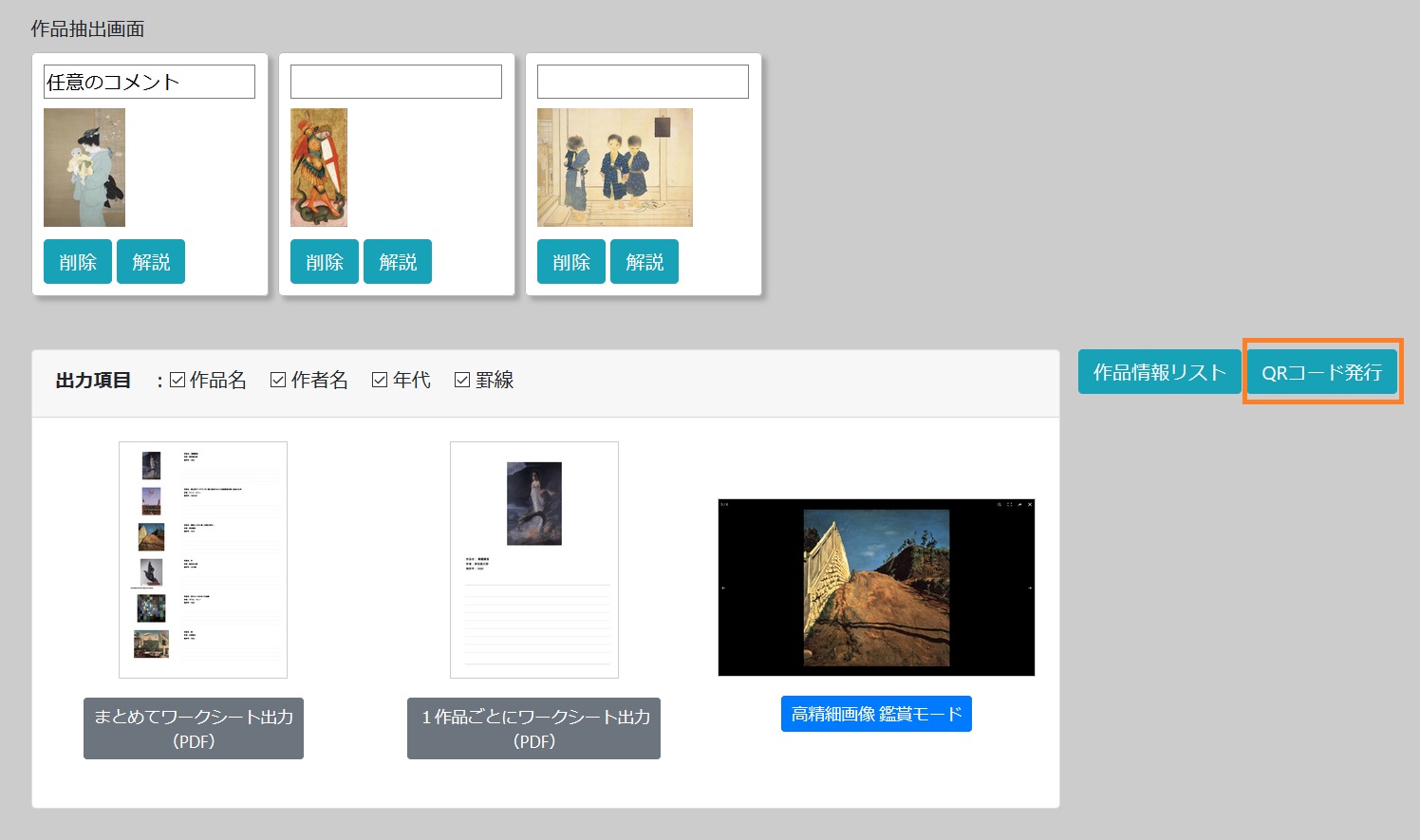
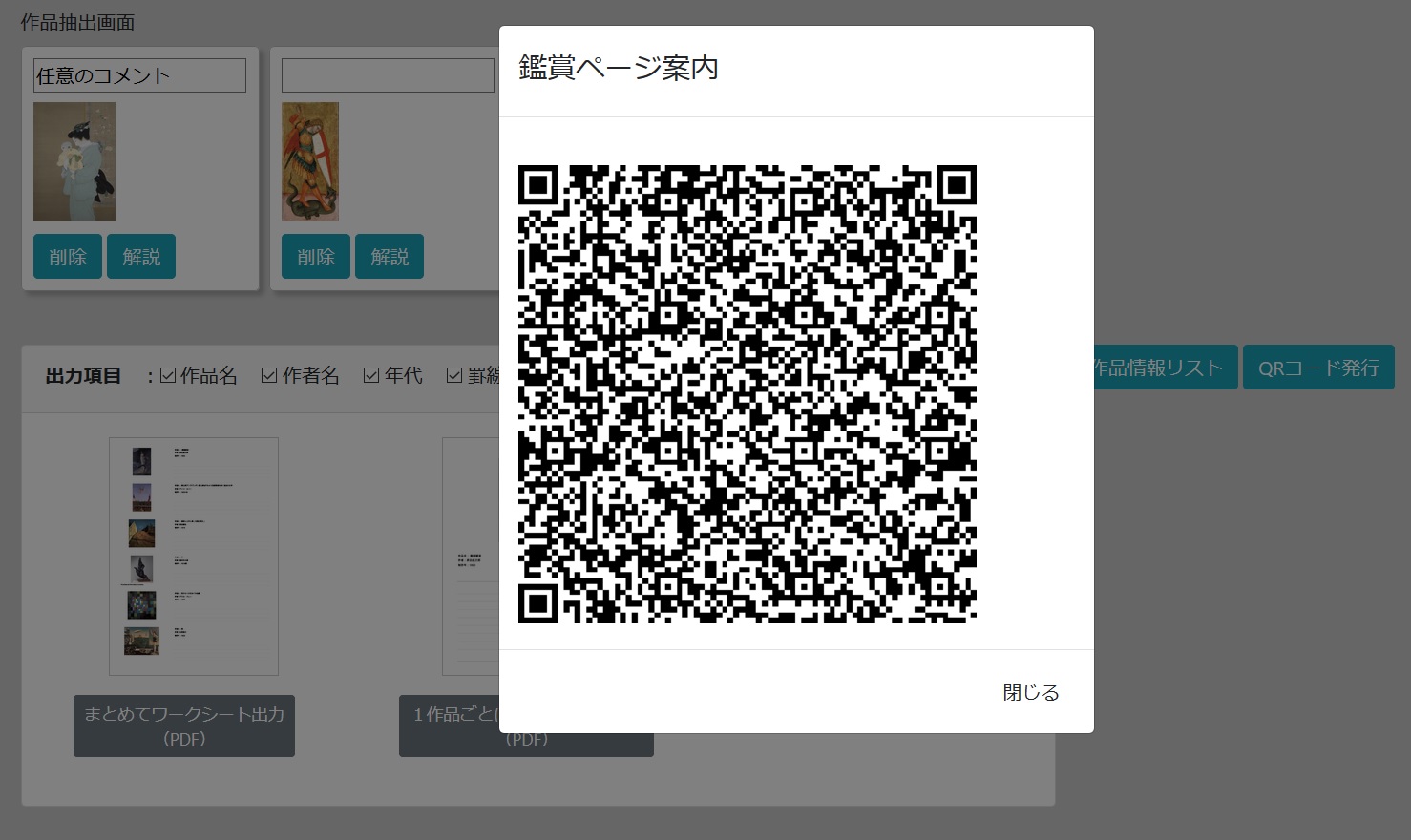
「高精細画像 鑑賞モード」のURLが読みこめるQRコードを出力します。
このQRコードを保存して、電子黒板に表示したり、QRコードを配布したりすることで、生徒が自身のタブレット端末等からQRコードを読み込み、鑑賞画面にアクセスできます。
5.その他のページ
- 鑑賞素材BOX 掲載作品リストと解説
すべての掲載作品の解説を読むことができます。(解説ページは印刷可能です)
- 鑑賞を取り入れた授業のアイデア集
図画工作・美術や、道徳や特別活動を含むさまざまな教科において、鑑賞活動を取り入れるためのアイデア集です。各授業におすすめの作品や関連するキーワードも紹介されています。
ⓒ JSPS KAKENHI 16H03110